MATLAB의 히스토그램
- MATLAB에서 벡터의 히스토그램 생성
- MATLAB에서 범주 형 히스토그램 생성
- MATLAB에서 정규화 된 히스토그램 생성
- MATLAB에서 동일한 그림에 여러 히스토그램 플로팅
- MATLAB에 히스토그램 저장
- MATLAB의 이변 량 히스토그램
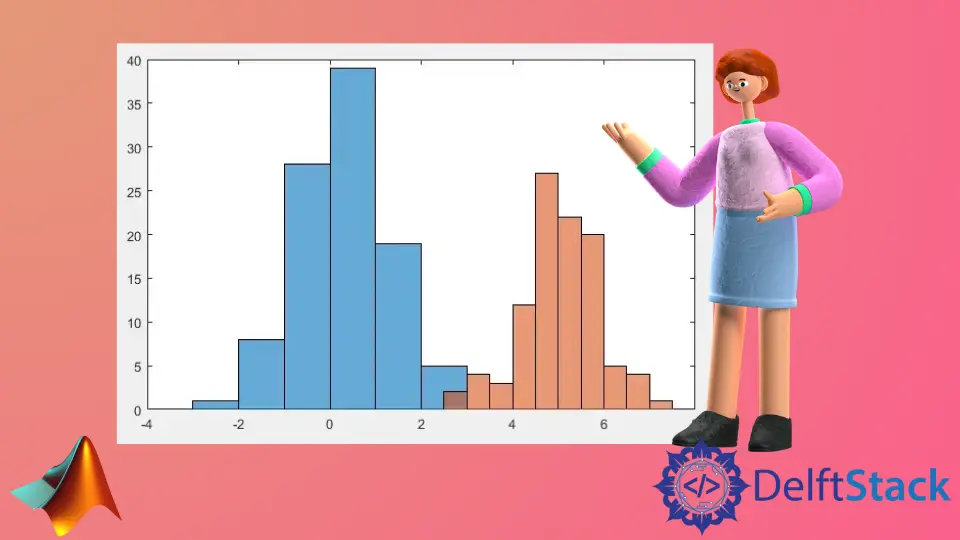
이 튜토리얼에서는 MATLAB에서histogram()및histogram2()함수를 사용하여 주어진 데이터의 히스토그램을 그리는 방법에 대해 설명합니다.
MATLAB에서 벡터의 히스토그램 생성
주어진 벡터의 히스토그램을 생성하기 위해 MATLAB에서histogram()함수를 사용할 수 있습니다. 예를 들어 주어진 벡터의 히스토그램을 만들어 보겠습니다. 아래 코드를 참조하십시오.
vector = randn(100,1);
HG = histogram(vector)
출력:
HG =
Histogram with properties:
Data: [100x1 double]
Values: [2 18 29 31 17 3]
NumBins: 6
BinEdges: [-3 -2 -1 0 1 2 3]
BinWidth: 1
BinLimits: [-3 3]
Normalization: 'count'
FaceColor: 'auto'
EdgeColor: [0 0 0]

위 코드에서 랜덤 벡터의 히스토그램을 생성했습니다. 출력에서 히스토그램의 속성은 이러한 속성을 변경할 수 있습니다. 예를 들어,FaceColor속성을 사용하여 히스토그램의 얼굴 색상을 변경하고EdgeColor속성을 사용하여 가장자리 색상을 변경하고NumBins속성을 사용하여 빈 수를 변경해 보겠습니다. 아래 코드를 참조하십시오.
vector = randn(100,1);
HG = histogram(vector);
HG.FaceColor = 'g';
HG.EdgeColor = 'r';
HG.NumBins = 10;
출력:

히스토그램의 얼굴색이 녹색으로 변경되고 가장자리 색상이 빨간색으로 변경되며 빈 수가 10 개로 변경됩니다. 원하는대로 다른 히스토그램 속성을 변경할 수도 있습니다.
MATLAB에서 범주 형 히스토그램 생성
histogram()함수를 사용하여 범주 형 히스토그램을 생성 할 수도 있습니다. 일부 이름 등과 같은 범주 형 배열의 값을 정의 할 수 있으며 각 범주 형 변수에 히스토그램에서 높이로 표시 될 값을 제공해야합니다. 예를 들어,예,아니오및확실하지 않음의 세 가지 범주 형 변수의 히스토그램을 생성 해 보겠습니다. 아래 코드를 참조하십시오.
Vector = [7 7 7 8 8 8 8 9 7 8 8 8 7 8 7 8 7 8 8 8];
Cat = categorical(Vector,[7 8 9],{'Yes','No','Not Sure'});
HG = histogram(Cat)
출력:

위의 코드에서 세 가지 변수의 범주 형 히스토그램을 만들었습니다. 각 변수에 다른 값을 할당했습니다. 예를 들어,7을 변수Yes에,8을 변수No에,9를 변수Not Sure에 할당했습니다. 변수Vector에서 값7이 7 번 반복되면Yes변수가 높이7과 함께 히스토그램에 표시된다는 것을 의미합니다. 히스토그램에서 원하는만큼 범주 형 변수를 추가 할 수 있습니다.
MATLAB에서 정규화 된 히스토그램 생성
histogram()함수 내에서Normalization속성을 사용하여 히스토그램을 정규화 할 수 있습니다. 예를 들어 난수로 히스토그램을 만든 다음Normalization속성을 사용하여 정규화 해 보겠습니다. 아래 코드를 참조하십시오.
clc
vector = randn(100,1);
HG = histogram(vector,'Normalization','probability')
출력:

위의 히스토그램은 확률 정규화를 사용하여 정규화됩니다. 카운트 정규화와 같은 다른 정규화도 사용할 수 있습니다.
MATLAB에서 동일한 그림에 여러 히스토그램 플로팅
hold기능을 사용하여 동일한 그림에 여러 히스토그램을 그릴 수도 있습니다. 예를 들어 같은 그림에 두 개의 히스토그램을 플로팅 해 보겠습니다. 아래 코드를 참조하십시오.
vector = randn(100,1);
HG1 = histogram(vector)
hold on
vector = 5+randn(100,1);
HG2 = histogram(vector)
출력:

위의 코드에서 동일한 그림에 두 개의 히스토그램을 표시했습니다. 동일한 Figure에 원하는만큼 플롯을 그릴 수 있으며 MATLAB은 자동으로 별도의 색상을 제공합니다. 각 히스토그램에 원하는 색상을 지정할 수도 있습니다. legend()함수를 사용하여 히스토그램에 범례를 추가하여 서로 구분할 수도 있습니다.
MATLAB에 히스토그램 저장
MATLAB에서savefig()함수를 사용하여 히스토그램을 저장할 수 있으며openfig()함수를 사용하여 저장된 히스토그램을로드 할 수 있습니다. 아래 코드를 참조하십시오.
savefig('Hist.fig');
close gcf
histogram = openfig('Hist.fig');
위 코드에서Hist는 히스토그램이 저장되는 변수입니다. 자세한 내용은이 링크를 확인하십시오.
MATLAB의 이변 량 히스토그램
두 변수의 히스토그램을 생성하려면histogram2()함수를 사용할 수 있습니다. 예를 들어 두 벡터의 히스토그램을 플로팅 해 보겠습니다. 아래 코드를 참조하십시오.
vector1 = randn(100,1);
vector2 = randn(100,1);
HG = histogram2(vector1,vector2)
출력:

위의 코드에서 두 벡터의 이변 량 히스토그램을 플로팅했습니다. colorbar기능을 사용하여 색상 막대를 추가 할 수도 있습니다.이 기능은 빈의 높이에 따라 히스토그램에 색상을 추가합니다. 쓰레기통의 색상은 쓰레기통의 높이가 증가함에 따라 더 차갑고 뜨거워지며 그 반대의 경우도 마찬가지입니다. 예를 들어 위의 이변 량 히스토그램에 색상 막대를 추가해 보겠습니다. 아래 코드를 참조하십시오.
vector1 = randn(100,1);
vector2 = randn(100,1);
HG = histogram2(vector1,vector2,[12 12],'FaceColor','flat')
colorbar
출력:

view()함수를 사용하여 히스토그램보기를 변경할 수도 있습니다. 예를 들어 위의 이변 량 히스토그램보기를 3D에서 2D로 변경해 보겠습니다. 아래 코드를 참조하십시오.
vector1 = randn(100,1);
vector2 = randn(100,1);
HG = histogram2(vector1,vector2,[12 12],'FaceColor','flat')
colorbar
view(2)
출력:

위의 히스토그램에서 사용한 것과 동일한 기능과 속성을 사용하여 이변 량 히스토그램의 다른 속성을 변경할 수도 있습니다. 예를 들어,FaceColor속성을 사용하여 얼굴 색상,EdgeColor속성을 사용하여 가장자리 색상,NumBins속성을 사용하는 빈 수,Normalization속성을 사용하여 정규화 등을 변경할 수 있습니다. 또한 저장할 수 있습니다. savefig()및openfig()함수를 사용하여 이변 량 히스토그램을로드합니다. 자세한 내용은이 링크를 확인하십시오.
